存储管理概念
硬件和存储设备通常划分为更小的块,称为分区。分区是划分硬盘的一种方法。不同的部分可以通过不同的文件系统进行格式化或用于不同的目的存储设备由一个特殊文件类型表示,其称为块设备。块设备存储在/dev目录中。 RHEL中检测到第一个SCSI、 PATH/SATA或USB硬盘驱动器是/dev/sda,第二个是/dev/sdb以此类推。该名称代表整个驱动器。 /dev/sda上的第一个主分区是/dev/sda1,第二个分区是/dev/sda2以此类推。磁盘和分区的另一种表示方式是通过逻辑卷管理(LVM)。 卷组和逻
磁盘分区类型:
MBR 2G以内
GPT 2G 以上
驻留在SATA/PATH或 SCSI设备上的文件系统需要手动挂载后才能
访问。 mount命令允许root用户手动挂载文件系统。
参数:
第一个:指定要挂载的文件系统
第二个:指定文件系统在挂载后可在其中使用的目标目录。即挂载点
两种方式指定文件系统参数:
保存该文件系统的分区的设备文件,其驻留于/dev中
该文件系统的通用唯一识别符UUID
注意:只要文件系统没有重新创建过,UUID保持不变。设备文件可能会
改变,如设备顺序的变化,系统中添加了其他设备。
命令:blkid
作用:简要列出其上具有文件系统的现有分区和文件系统的UUID,以及用于格式化该分区的文件系统文件系统可以挂载到现有的目录。默认挂载在/mnt目录,它可以为挂载点提供入口点。它用与手动挂载磁盘。建议在/mnt下创建目录,并将该子目录用作挂载点。
实例:
根据文件系统的分区的设备文件进行挂载
mount /dev/vdb1 /mnt/mydata
根据文件系统的唯一标识符(UUID)挂载文件
mount UUID=“” /mnt/mydata
注意:如果用作挂载点的目录不为空,则只要在文件系统挂载到该
目录,其中已存在的文件将不可访问。写入到挂载点目录的所有文
件将出现在挂载与此处的文件系统中。
卸载文件系统
命令:umount
作用:卸载文件系统
如果挂载点正在由某一进程访问,将无法卸载。要成功卸载需要停止访问挂载点。
命令:lsof
作用:列出所给目录中所有打开的文件以及访问它们的进程。识别哪些进程正在阻止文件系统被成功卸载非常有用。确定了进程后,可以采用某种措施,如等待进程完成,或者向进程发送SIGTERM或SIGKILL
注意:挂载点上文件系统忙碌的一个常见原因是shell提示符的当前
工作目录处于活动挂载点之下。正在访问该挂载点的进程时bash。
更改到挂载点之外的儿目录可允许设备被卸载
访问可移动存储设备
USB闪存设备和驱动器等可移动介质在插入后便由图形桌面环境自动挂载。可移动介质的挂载点是/run/media/<user>/<label>。<user>是登陆图形环境的用户。 <label>是文件系统创建时所取的名称
注意:要从系统中安全的移除USB介质,需要首先将它卸载,然后从
USB插槽中拔下,以同步文件系统。不卸载文件系统就拔下USB存储设
备可能导致数据丢失
查看系统硬盘:
[root@desktop0 ~]#lsblk
NAME MAJ:MIN RM SIZE RO TYPE MOUNTPOINT
vda 253:0 0 10G 0 disk
└─vda1 253:1 0 10G 0 part /
vdb 253:16 0 10G 0 disk
查看磁盘的UUID:
[root@desktop0 ~]#blkid
/dev/vda1:UUID="9bf6b9f7-92ad-441b-848e-0257cbb883d1" TYPE="xfs"
Fdisk 分区:
[root@desktop0 ~]#fdisk /dev/vdb
Welcome to fdisk(util-linux 2.23.2).
Changes willremain in memory only, until you decide to write them.
Be careful beforeusing the write command.
Device does notcontain a recognized partition table
Building a new DOSdisklabel with disk identifier 0xa6e4136e.
Command (m forhelp): p
Disk /dev/vdb:10.7 GB, 10737418240 bytes, 20971520 sectors
Units = sectors of1 * 512 = 512 bytes
Sector size(logical/physical): 512 bytes / 512 bytes
I/O size(minimum/optimal): 512 bytes / 512 bytes
Disk label type:dos
Disk identifier:0xa6e4136e
Device Boot Start End Blocks Id System
Command (m forhelp): n
Partition type:
p primary (0 primary, 0 extended, 4 free)
e extended
Select (defaultp): p
Partition number(1-4, default 1):
First sector(2048-20971519, default 2048):
Using defaultvalue 2048
Last sector,+sectors or +size{K,M,G} (2048-20971519, default 20971519): +3G
Partition 1 oftype Linux and of size 3 GiB is set
Command (m forhelp): p
Disk /dev/vdb:10.7 GB, 10737418240 bytes, 20971520 sectors
Units = sectors of1 * 512 = 512 bytes
Sector size(logical/physical): 512 bytes / 512 bytes
I/O size(minimum/optimal): 512 bytes / 512 bytes
Disk label type:dos
Disk identifier:0xa6e4136e
Device Boot Start End Blocks Id System
/dev/vdb1 2048 6293503 3145728 83 Linux
Command (m forhelp): w
The partitiontable has been altered!
Calling ioctl() tore-read partition table.
Syncing disks.
查看新创建的分区:
[root@desktop0 ~]#lsblk
NAME MAJ:MIN RM SIZE RO TYPE MOUNTPOINT
vda 253:0 0 10G 0 disk
└─vda1 253:1 0 10G 0 part /
vdb 253:16 0 10G 0 disk
└─vdb1 253:17 0 3G 0 part
格式化文件系统:
[root@desktop0 ~]# mkfs.ext4 /dev/vdb1
mke2fs 1.42.9(28-Dec-2013)
Filesystem label=
OS type: Linux
Block size=4096(log=2)
Fragment size=4096(log=2)
挂载分区到系统上使用:
[root@desktop0 ~]# mkdir /mnt/vdb1
[root@desktop0 ~]#mount /dev/vdb1 /mnt/vdb1/
[root@desktop0 ~]#df -Th
Filesystem Type Size Used Avail Use% Mounted on
/dev/vda1 xfs 10G 4.4G 5.7G 44% /
devtmpfs devtmpfs 734M 0 734M 0% /dev
tmpfs tmpfs 750M 0 750M 0% /dev/shm
tmpfs tmpfs 750M 25M 725M 4% /run
tmpfs tmpfs 750M 0 750M 0% /sys/fs/cgroup
server0:/nfs1 nfs4 10G 3.3G 6.8G 33% /mnt/nfs1
/dev/vdb1 ext4 2.9G 9.0M 2.8G 1% /mnt/vdb1
启动系统时自动挂载:
Vim /etc/fstab
#/dev/vdb1 /mnt/vdb1 ext4 defaults 0 0
UUID="505e22bd-0774-410c-a634-e7792ea0da22"/mnt/vdb1 ext4 defaults 0 0
测试/etc/fstab配置是否正确:
#mount -a
给指定分区制作标签并挂载:
[root@desktop0 ~]#e2label /dev/vdb1 /DATA
[root@desktop0 ~]#blkid
/dev/vda1:UUID="9bf6b9f7-92ad-441b-848e-0257cbb883d1" TYPE="xfs"
/dev/vdb1:LABEL="/DATA" UUID="505e22bd-0774-410c-a634-e7792ea0da22"TYPE="ext4"
Vim /etc/fstab
/DATA /mnt/vdb1 ext4 defaults 0 0


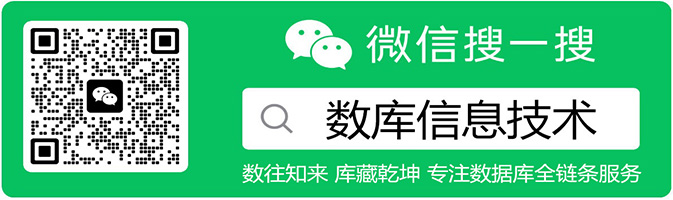
 RHCE-mount_fdisk 挂载和卸载文件系统
RHCE-mount_fdisk 挂载和卸载文件系统
